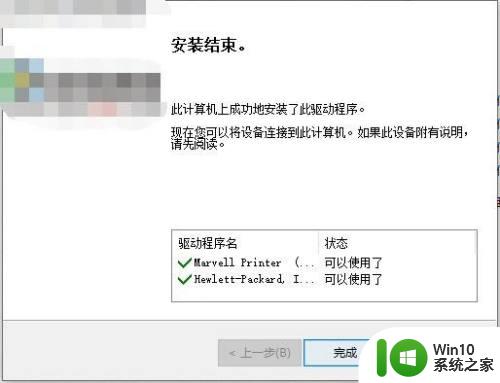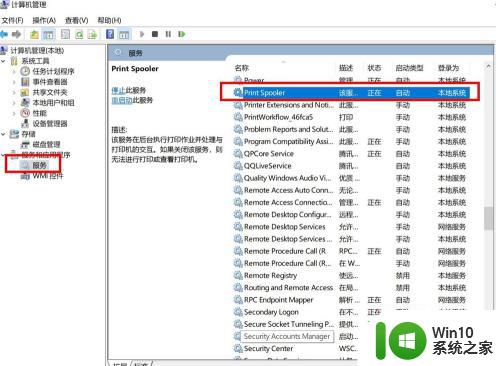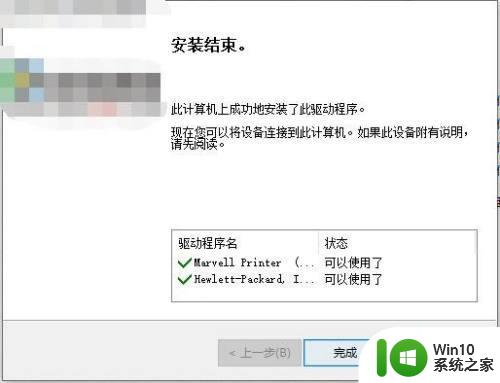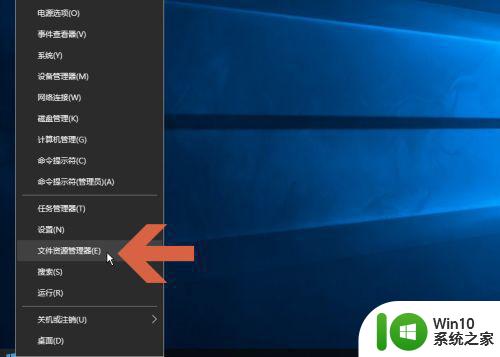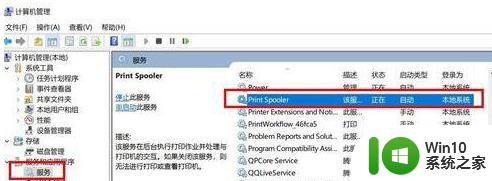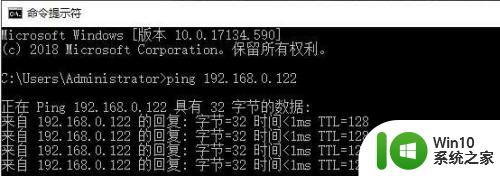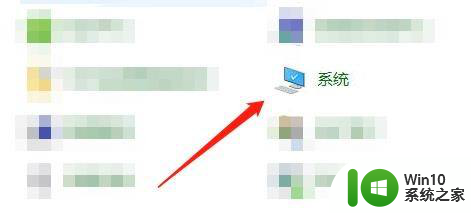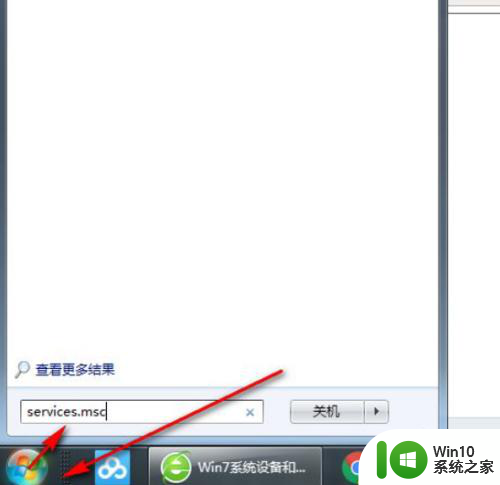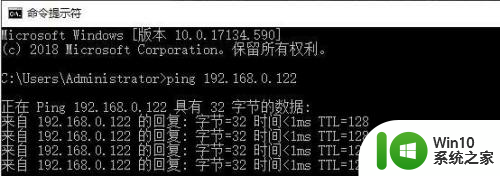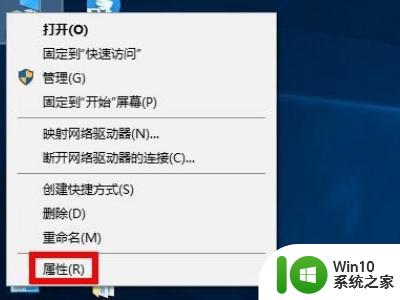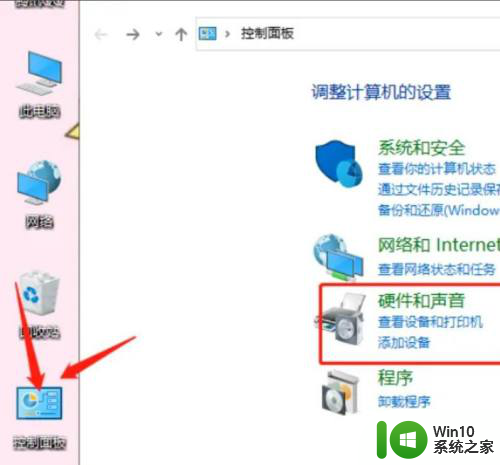windows10找不到打印机设备 win10找不到打印机设备怎么解决
windows10找不到打印机设备,随着科技的不断发展,打印机已经成为我们日常生活和工作中必不可少的设备之一,有时我们在使用Windows 10操作系统时会遇到一个常见的问题,即找不到打印机设备。这可能给我们的工作和生活带来一定的困扰。面对这个问题,我们应该如何解决呢?本文将为大家介绍一些解决Windows 10找不到打印机设备的方法,帮助大家顺利恢复打印机的使用。
具体步骤:
1.
右键单击我的电脑:管理--服务--找到print spooler这一项,查看是否设为启动。
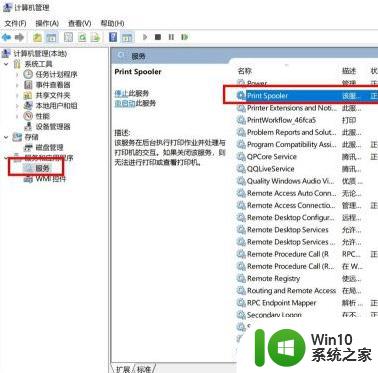
2.如果没启动,双击它,设置启动类型:自动。
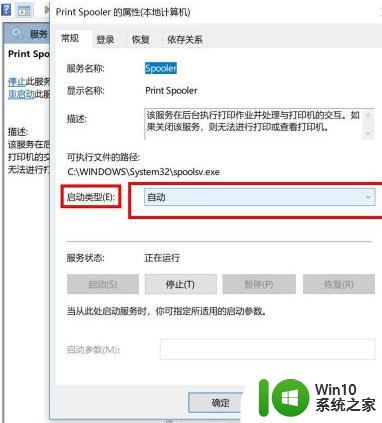
3.完成上面两步,看是否可以找到打印机。如果还找不到就需要去下载 FlashPaper了,百度搜索 FlashPaper;这个插件可以完美解决问题;下载后自动安装。
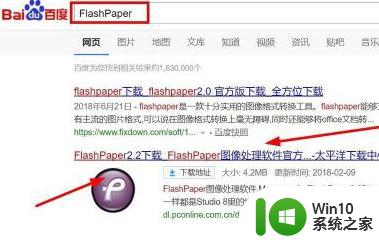
4.安装完成后,添加虚拟打印机;在控制面板下添加打印机---一直点下一步端口要选择Flashpaper2printerport这个端口,后面的厂商型号随便。再后面的打印机名要设成macromedia flashpaper,必须是这个名称。
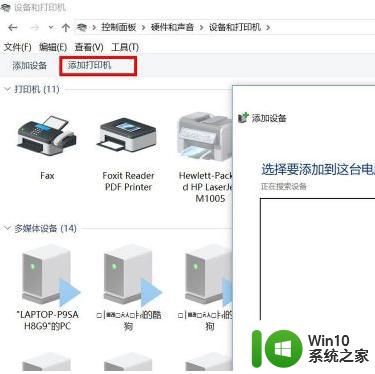
5.端口要选择Flashpaper2printerport这个端口,后面的厂商随便填写。后面的打印机名要设成macromedia flashpaper。
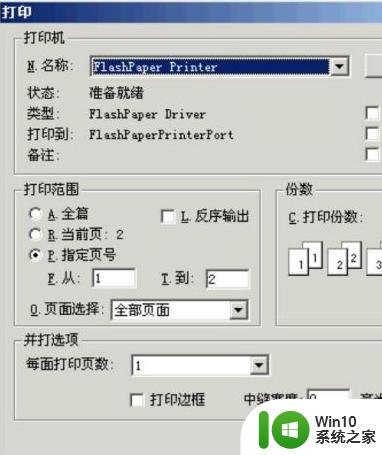
以上是关于 Windows 10 找不到打印机设备的全部内容,如果您遇到相同问题,可以按照本文提供的方法来解决。